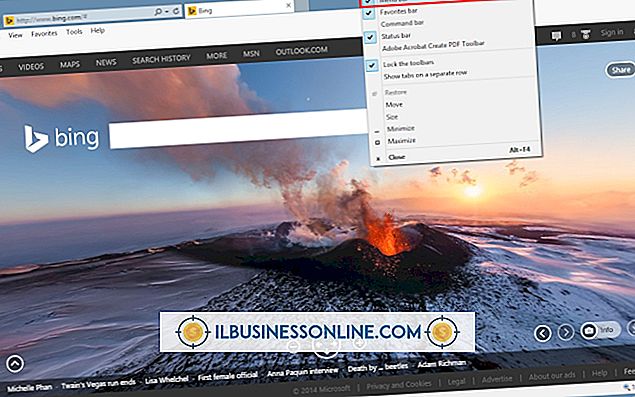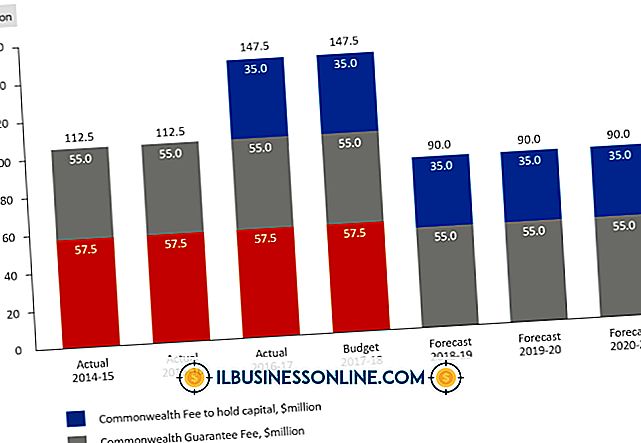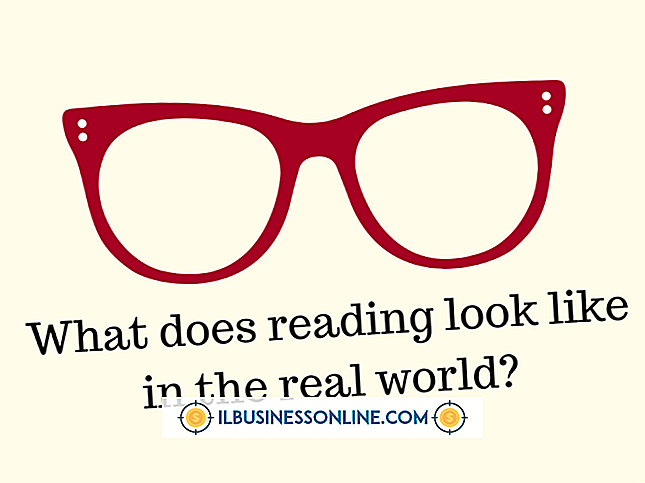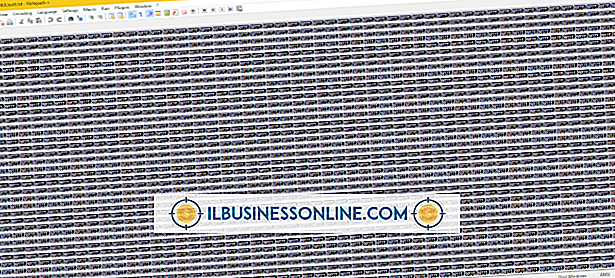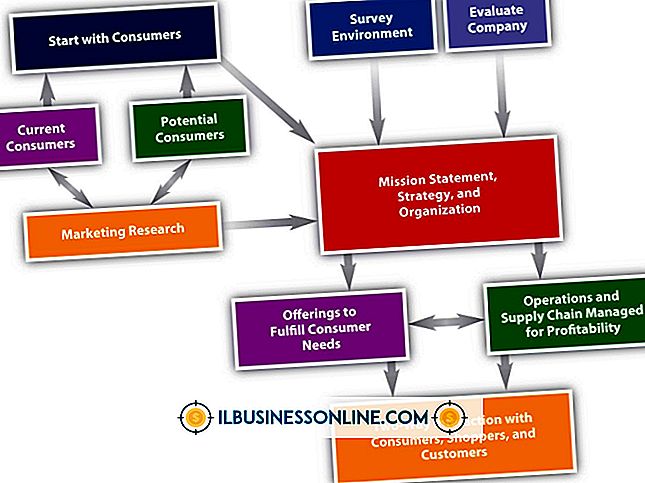Hoe een Yahoo Messenger Mike-probleem op te lossen

Met Yahoo Messenger kun je online communiceren via tekst, spraak en videochat, maar als je microfoon niet goed werkt, kunnen de laatste twee frustrerend zijn, zo niet onmogelijk. U hebt verschillende opties om een microfoonprobleem met Yahoo Messenger mogelijk op te lossen voordat u contact opneemt met de technische ondersteuning. In veel gevallen kunnen eenvoudige aanpassingen of het controleren van uw installatie mike-problemen oplossen.
1.
Ga naar de Yahoo Messenger-downloadsite (zie de koppeling in bronnen) en download de nieuwste versie van de app om mogelijk microfoonproblemen op te lossen. De bijgewerkte versie van de toepassing kan een bugfix bevatten. De aanwijzingen op het scherm zullen u helpen bij het instellen van de applicatie.
2.
Controleer de instellingen van uw microfoon om ervoor te zorgen dat deze niet is gedempt. Indien gedempt, dempt u de microfoon en start u de Yahoo Messenger-app opnieuw.
3.
Klik op de Windows-bol en klik vervolgens op "Windows Update" om te controleren op nieuwe updates voor uw besturingssysteem. Klik op 'Controleren op updates' en selecteer de optie om eventuele essentiële updates te installeren.
4.
Download en installeer de audio-codec van het AC3-filter (zie de koppeling in bronnen). De codec is nodig om uw microfoon goed te laten werken met Yahoo Messenger. Tijdens de installatie kan er een probleem zijn opgetreden met de codec waarvoor opnieuw installeren vereist is.
5.
Klik op "Help" in het hoofdmenu van Yahoo Messenger en klik vervolgens op "Video en stem instellen" om de setup-assistent uit te voeren om de microfoon van uw computer te testen. De assistent helpt u te bepalen of uw microfoonproblemen te herleiden zijn tot een compatibiliteitsprobleem of een probleem met de instellingen.